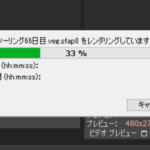俺は動画編集で長らくVegas Pro 16を使い続けているんだけど、Vegas Proはカット編集が早かったり動作が軽かったりする反面使いにくい部分も多数ある。
それがクラッシュしやすかったり、フリーズしやすかったりで、それぞれ個別に解決方法を探してきたんだけど、今日遂に最後の課題に挑む。
それが一つが動画レンダリング時のGPU使用率の低さだ。ということでVoukoderをインストールすることでGPU使用率を高めたからその方法と結果を解説する。
この記事の目次(クリックでジャンプ)
Vegas Proは最高にカット編集しやすい
たくさんの欠点を抱えるVegas Proを俺が未だに使い続ける理由はPremire Proと違って買い切りだから月額料金がかからないというのも大きいんだけど、一番はカット編集のしやすさなんだ。
無駄な間をカットするカット編集はYoutuberにとって命ともいえる作業で、動画編集作業の8割以上を占めると言っても過言ではない。そのカット編集作業がVegas Proは超早い。
具体的にはマウスでカットしたい部分をドラッグしてdeleteキーを押すだけ。この使いやすさが俺がVegas Proから離れられない最大の理由なんだ。
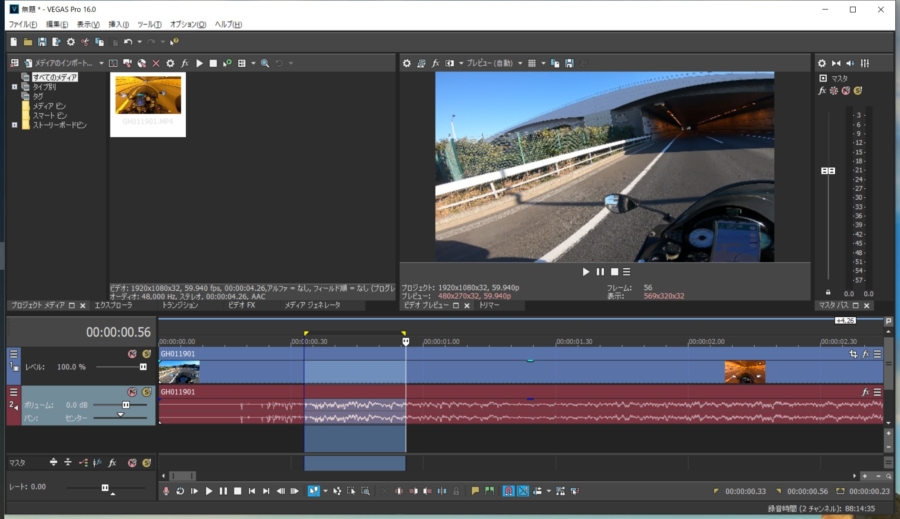
ちなみに以前お試しでPremire Proを使ったときはカット編集の工程が多くて挫折したけど、今は改善されてるかもしれない。詳細は不明だけどVegas Proで足りてるから現状維持で行く。
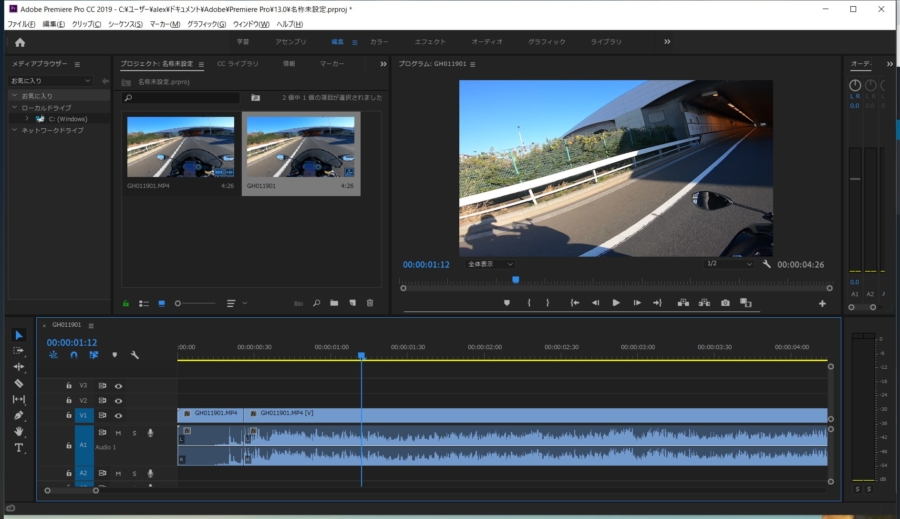
Vegas Proの欠点は設定で対応可能
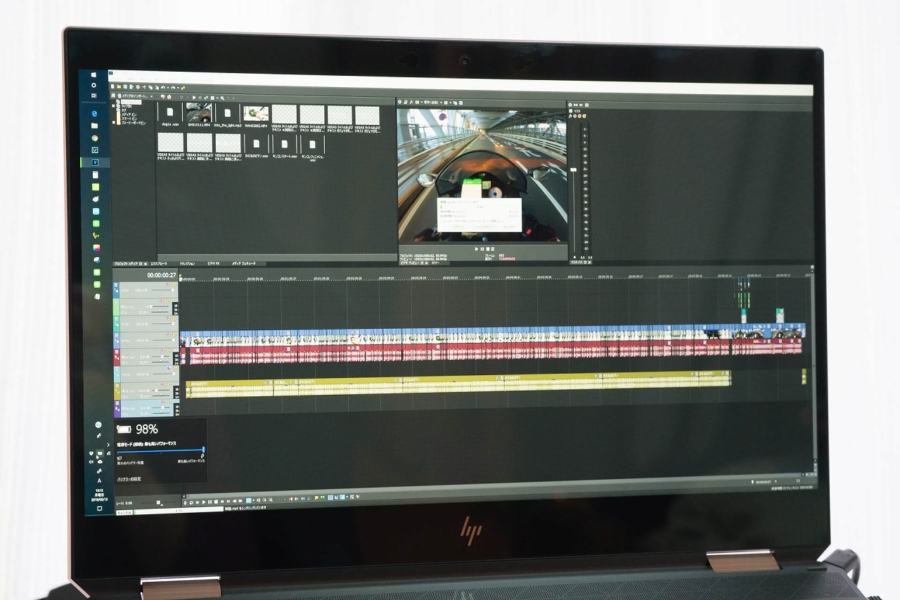
ところでVegas Proには作業中にクラッシュしやすいとかレンダリングにフリーズしやすいといった大きすぎる欠点があるんだけど、それも設定をこねくり回すことで何とか対応可能。
それらは下記記事で解説しているから悩んでいる人は参照してほしい。
-

-
Vegas Proのレンダリング中のエラー・フリーズを回避する方法
Vegas Proは超多機能ではありながらセール中は1万円を切る価格で購入できる超お買い得な動画編集アプリなんだけど唯一動作が安定しないのが欠点だった。 特に動画を編集し終わってから動画をレンダリング ...
続きを見る
-

-
Vegas Proのクラッシュ/フリーズ/強制終了を回避する方法
俺はYoutuberとしての動画編集アプリにVegas Pro 16を使っている。こいつが曲者で、使いやすいんだけど動作が安定しないという致命的な欠点がある。 ということで動作が安定しているとウワサの ...
続きを見る
いずれにせよ動画編集アプリはいつクラッシュするかもわからないから、一つ編集したら即「Ctrl」+「S」でセーブする癖をつけるのがおすすめ。
今回はVegas Proがレンダリング中にGPUを全然使えていない問題を解決する。Vegas Pro弱点多すぎ。
Vegas Proはもしかしてレンダリング遅い?

正直俺はまともに使った動画編集アプリがVegas Proぐらいだから、他の動画編集アプリと比較してどれくらいの速度でレンダリング(書き出し)できるかはよくわかっていないんだけど、以前LenovoのIdear Pad Flex 550のレビュー記事を上げた時に俺のメインノートENVY15よりもレンダリング速度が速いのが気になった。

具体的には下記。
- Lenovo IdeaPad Flex 550 12分20秒
- ENVY15 14分14秒
これでENVY15の方がスペックが低いなら納得できるんだけど、ENVY15は腐ってもRTX2060という強めのGPUを搭載している。それなのにGPU非搭載マシンに負けるのは納得いかない。これはどげんかせんといかんと思った。
コスパ最強ノートIdeaPad Flex 550の詳細はレビュー記事を確認してほしい。
-

-
【Lenovo IdeaPad Flex 550レビュー】コスパのバグ
2020年にサブパソコンとしてM1 Macbookを購入してはいるものの、結局WindowsをインストールしてWindowsとして使ってしまっているんだけど、その時に俺ふと思った。これならWindow ...
続きを見る
で、この記事を書いたあとにパソコンレビュワーのうっしーさんから気になるコメントを貰った。それが下記。
Premiere Proのレンダリングなら
ENVY 15 4分IdeaPad 10分くらいまで短縮できると思います😊😊😊— うっしーならいふ 💻 (@usshi_na_life) July 31, 2021
え、私のノートパソコン遅すぎ?って思った。4分はいくらなんでも早すぎるにしてももう少し短縮したい。
ということで我々一生懸命探しました。その結果、見つかりましたよ、Voukoderが(伸介)
Voukoderでレンダリング速度が上がる
Voukoderが一体何なのかはよくわかっていないんだけど、これをインストールすることで動画の書き出し作業でVoukoderを選択できるようになって、GPU使用率とかCPU使用率まで上がってみんなハッピーになるんだとか。入れない手はない。
ということで早速VokoderのダウンロードページにアクセスしてVoukoder本体と、使っている動画編集アプリに対応したコネクターをダウンロードしてインストールする。

するとVegas Proのレンダリングのフォーマット欄に「Vokoder」が新たに出現するから右、側一番上のデフォルトテンプレートを選択して、テンプレートのカスタマイズを選択。
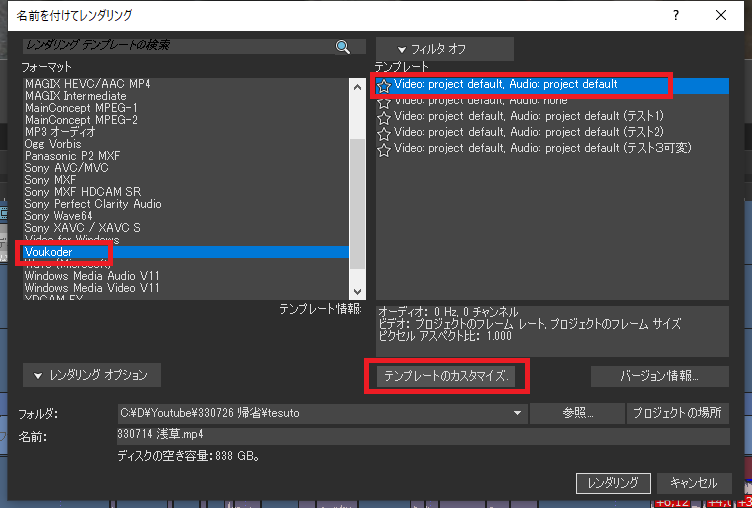
あとは「Show Voukoder dialog...」から、いつも通りのテンプレートで使っている設定と同じにすればOK。
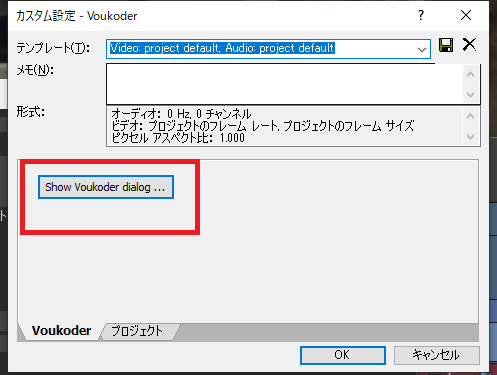
参考に俺の動画書き出し設定は下記。
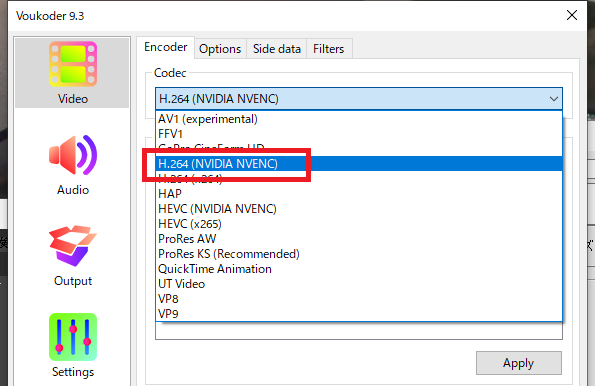
まずEncoderで「H.264(NVIDIA NVENC)」を選択。AMD製のGPUを搭載している人はH.264(AMD)的なのを選べばOK。
次にOptionsを選択して
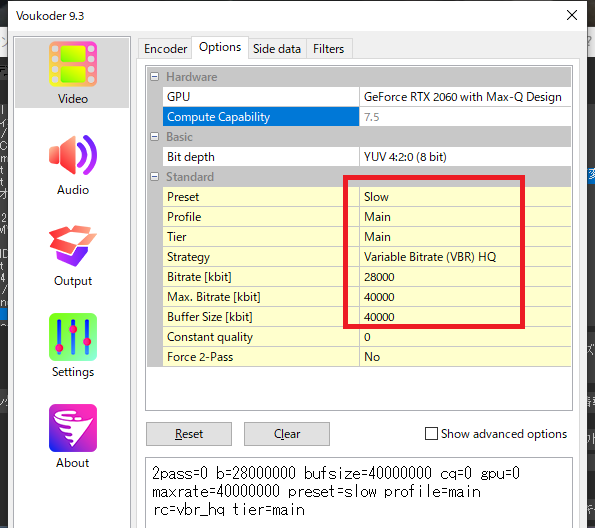
- Preset Slow
- Strategy Variable Bitrate
- Bitrate 28000
- Max, Bitrate 40000
- Buffer Size 40000
を選択。これはあくまで俺のいつもの設定だから参考程度。
Voukoderのレンダリング速度検証結果
ここまでの設定でレンダリングテストを行う。レンダリングした動画は浅草に撮影に行った下記。
この13分40秒の動画を書き出したレンダリング時間の結果が下記。
- いつもの書き出し(MAGIX AVC/AAC) 16分17秒
- Voukoderでの書き出し 15分26秒
あんまり変わってねぇ…
原因を調べるとVoukoderはエフェクトには対応していないらしく、モザイクとか字幕とかを入れた部分のレンダリング速度が低下するらしかった。
そこでモザイクも字幕の無い部分を4分間レンダリングしてみた結果が下記。
- いつもの書き出し(MAGIX AVC/AAC) 5分10秒
- Voukoderでの書き出し 4分37秒
微妙に早くなった。
ちなみにエンコード中のCPUとGPUの使用率はこんな感じ(右がVoukoder)
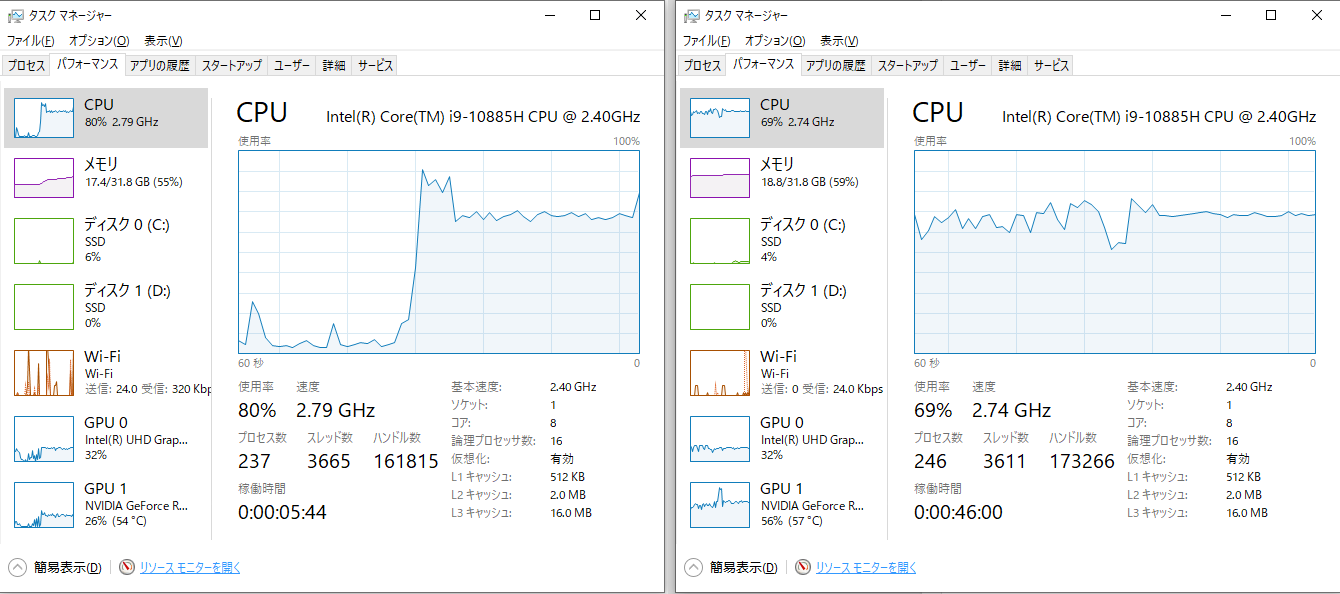
Voukoderの方が明らかにGPUの使用率が高く、スペックを使い切ってる感はあった。
とはいえ思っているほど差が出たわけでもなかった。ちょっと残念。
この辺りはレンダリングする動画にもよるんだと思う。カット編集のみのほぼ無加工の動画であればより効果は大きくなる、はず。
Vegas Proが使いたい
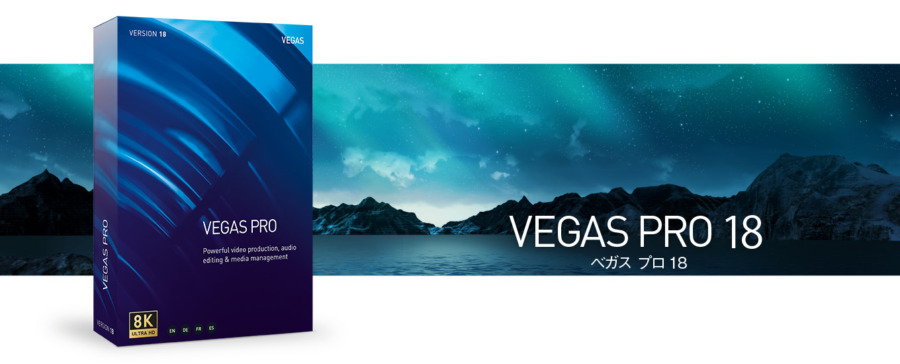
検証結果としてはVoukoderは微妙という結論。うっしーさんがツイッターで教えてくれた4分台には遠く及ばない結果となった。
俺はもうVegas Pro 16を2年以上使っているんだけど、その間もバージョンアップを着実に重ねているPremire Proはレンダリング速度もどんどん早くなっているらしく、知らず知らずのうちに俺は相対的に自分の時間を失ってしまっているらしかった。
これはどげんかせんといかん。新しい物を嫌って古い物に縋りつくのは老害の始まり。とはいえ動画編集アプリは操それぞれ操作方法が全然違うから覚えるのも大変で乗り換えたくないし、なによりAdobe税を払いたくない。
ということで折角2バージョンも進化しているVegas Pro 18が出ているんだから次のセール時に試しに乗り換えてみることにする。やっぱり新しい物は色々触れていかないとだめだわと実感。
今Vegas Pro 16を使っていてレンダリング速度に不満を感じている人はとりあえずVoukoderをインストールしてみるといいと思う。とはいえそんなに大きな効果は多分ない。悲しい。
-

-
【Lenovo IdeaPad Flex 550レビュー】コスパのバグ
2020年にサブパソコンとしてM1 Macbookを購入してはいるものの、結局WindowsをインストールしてWindowsとして使ってしまっているんだけど、その時に俺ふと思った。これならWindow ...
続きを見る
-

-
Vegas Proのレンダリング中のエラー・フリーズを回避する方法
Vegas Proは超多機能ではありながらセール中は1万円を切る価格で購入できる超お買い得な動画編集アプリなんだけど唯一動作が安定しないのが欠点だった。 特に動画を編集し終わってから動画をレンダリング ...
続きを見る
-

-
Vegas Proのクラッシュ/フリーズ/強制終了を回避する方法
俺はYoutuberとしての動画編集アプリにVegas Pro 16を使っている。こいつが曲者で、使いやすいんだけど動作が安定しないという致命的な欠点がある。 ということで動作が安定しているとウワサの ...
続きを見る